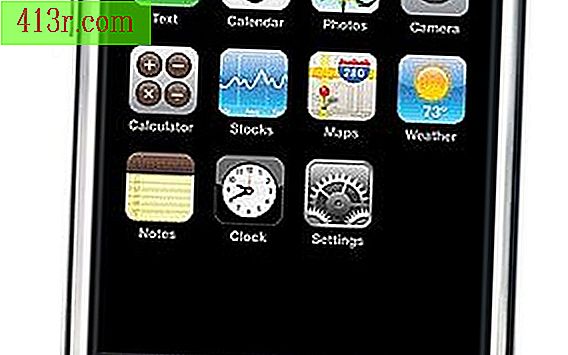Como exportar gráficos do Excel como imagens no Word
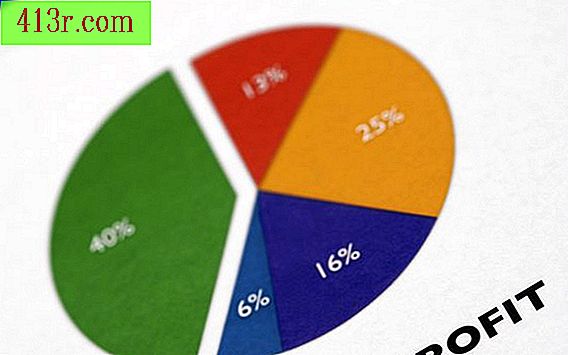
Importe o arquivo do Excel em um documento do Word
Passo 1
Abra o documento do Word 2010.
Passo 2
Clique na aba "Inserir" no comando do grupo.
Passo 3
Clique em "Objeto" no grupo "Texto". A janela de diálogo "Objeto" será aberta.
Passo 4
Clique na aba "Criar do Arquivo".
Passo 5
Digite o nome do arquivo do Excel ou clique em "Procurar" para encontrar o arquivo na caixa do Excel.
Passo 6
Clique em "Inserir".
Passo 7
Clique em "OK". O arquivo do Excel será aberto no documento do Word.
Passo 8
Clique na área da caixa. Se a caixa aparecer enorme clique e deslize para ajustar o tamanho. Você também pode colocar a caixa na planilha para minimizar a exibição da planilha.
Passo 9
Clique fora da caixa para ajustar a caixa do Excel no documento do Word.
Copie a caixa do Excel no documento do Word
Passo 1
Abra o arquivo do Excel que contém a caixa.
Passo 2
Clique na área da caixa. Clique em "Copiar".
Passo 3
Abra o documento do Word.
Passo 4
Clique no documento do Word onde você deseja inserir a caixa do Excel.
Passo 5
Pressione “Ctrl” (Control) e “V” para colar a caixa do Excel no documento do Word.